- Autor Lauren Nevill [email protected].
- Public 2023-12-16 18:55.
- Ostatnio zmodyfikowany 2025-01-23 15:23.
Kiedy myślisz o tym, jak Twoja witryna powinna funkcjonować, określasz w szczególności, czy dany hiperłącze tekstowe lub graficzne powinno załadować stronę, na którą wskazuje, w tym samym oknie przeglądarki, czy w nowym. Aby link otwierał się w tym samym oknie, nie należy niczego dodawać ani zmieniać w kodzie strony - to zachowanie linku jest ustawione domyślnie. Aby otworzyć je w nowym oknie, należy dodać niezbędny link z odpowiednimi informacjami.
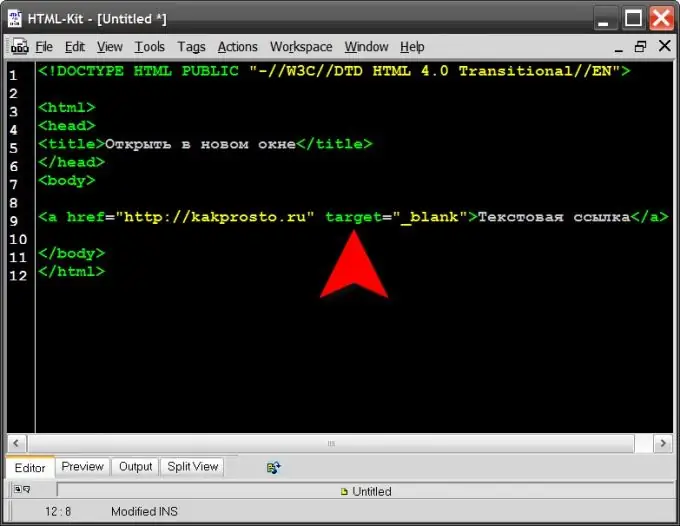
Instrukcje
Krok 1
Użyj atrybutu target tagu a (kotwicy), aby umożliwić przeglądarce odwiedzającego otwarcie hiperłącza na stronie w Twojej witrynie. Ponieważ wszystkie elementy strony są odtwarzane przez przeglądarkę z kodu HTML (HyperText Markup Language), który serwer wysyła do niej w odpowiedzi na żądanie strony, informację o sposobie otwarcia linku należy również umieścić w kodzie źródłowym. Znacznik „a” mówi przeglądarce, aby wyświetlić hiperłącze w tym miejscu na stronie. Może to wyglądać tak w kodzie HTML strony: Link tekstowy Tutaj href jest dodatkową informacją o tagu linku, który w języku HTML nazywa się "atrybutem". Ten atrybut określa adres, na który użytkownik powinien zostać wysłany, ale inne atrybuty są dostarczane przez standardy językowe. Ten, który zawiera informacje o tym, jak otworzyć ten link, jest oznaczony jako cel. W sumie ten atrybut może mieć cztery wartości: _blank, _parent, _self i _top. Potrzebna wartość to _blank. Powyższy link, z dodaną instrukcją do przeglądarki, aby otworzyć stronę w nowym oknie, może wyglądać tak: Link tekstowy
Krok 2
Otwórz do edycji strony zawierającej link, do którego musisz dodać atrybut target. Można to zrobić w zwykłym edytorze tekstu, pobierając plik strony z serwera na swój komputer. Możesz też skorzystać z edytora stron systemu zarządzania treścią. W każdym razie po otwarciu kodu źródłowego strony należy znaleźć link, który należy zmienić i dodać do niego (na przykład tuż za nazwą tagu - "a"). Następnie zapisz zmiany w kodzie strony.
Krok 3
Jeśli masz możliwość korzystania z trybu edycji wizualnej w systemie zarządzania treścią, procedura może być jeszcze prostsza - wiele edytorów wizualnych pozwala określić atrybut docelowy w oknie dialogowym tworzenia / modyfikacji linku. Wystarczy wybrać niezbędne hiperłącze i kliknąć przycisk Dodaj łącze na panelu edytora, aby otworzyć takie okno dialogowe, wybrać wartość _blank z rozwijanej listy docelowej i zapisać zmiany.






